假日时光已过半,在度过震撼人心的开场以及大片相伴的第二天后,本打算睡到自然醒,享受网海悠游的今天却遇到了不速之客——网速慢!这一现象引起了我们的关注,毕竟早前就有研究指出,网速过慢可能引发健康问题。在此,我们分享一些小妙招,帮助大家应对网速慢和蹭网者的干扰。
网速过慢的原因有很多,可能来自网络运营商,也可能是家中的 WiFi 被他人蹭用。

针对蹭网问题,已有不少网友提出了质疑,并寻求解决方法。以下为您介绍一些防蹭网技巧:
第一招:修改路由器帐户密码
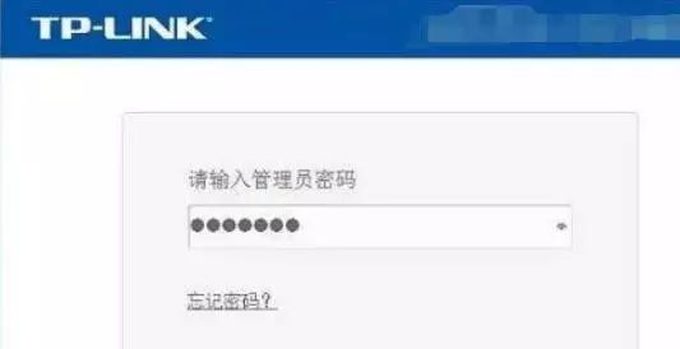
进入路由器后台进行设置有多种方法。新款路由器提供专用 APP,可直接更改设置。老式路由器则需要在电脑浏览器中输入 IP 地址 192.168.0.1 或 192.168.1.1。初始帐户和密码均为 admin,但具体设置因路由器型号而异。路由器背面通常贴有说明贴纸,您也可以在其中找到相关信息。需要注意的是,某些小品牌路由器的初始登录密码为空。首次登录后,请务必修改初始密码。
第二招:隐藏 SSID
防止蹭网的最根本方法是隐藏您的网络,避免其他人搜索到。无线网络使用 SSID(无线路由器的名称)来区分。例如,如果将无线路由器的 SSID 命名为“diannaobao”,则在开启并启用无线功能后,该 WiFi 名称将显示在可搜索网络列表中。
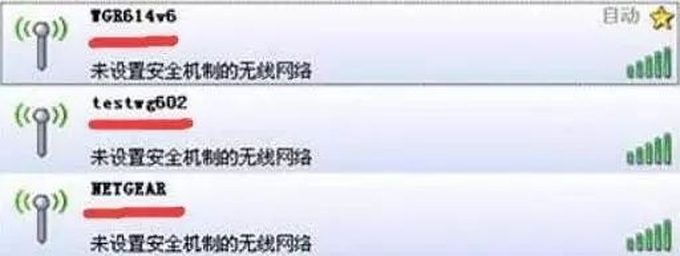
关闭 SSID 广播功能后,其他人将无法搜索到您的网络。如果邻居记住了您的 SSID 名称,他们仍然可以找到您的 WiFi。在隐藏 SSID 之前,建议更改 SSID 名称。
第三招:更改 WiFi 密码
完成上述步骤后,请再次更改 WiFi 密码。建议使用复杂密码,但请务必将其记录下来,以防遗忘。
第四招:过滤 MAC 地址
此方法类似于白名单。如果家庭网络中的用户相对固定,且很少有其他人需要连接,则可以启用无线 MAC 地址过滤,仅允许家庭成员的设备连接。

将家庭内使用的所有电脑、平板电脑的 MAC 地址手动添加到路由器中。此后,只有添加到路由器中的设备才能连接您的 WiFi,即使“隔壁老王”知道了您的密码也没有用。
第五招:谨慎使用免费 WiFi 软件
在“免费 WiFi 上网”的宣传下,许多人经不起“免费午餐”的诱惑,加入了“蹭网”行列。不少人发现自己的无线网络被“蹭网”。
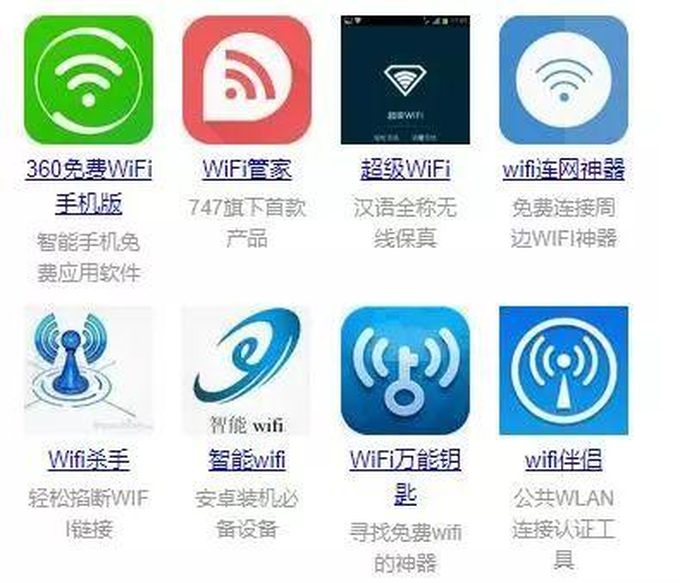
如果您曾经使用过类似的软件免费连接他人的 WiFi,那么您需要注意了。这些软件通过用户共享的密码提供服务。为了安全起见,请立即卸载这些软件并修改 WiFi 密码。
反正放假了,闲来没事,不如折腾折腾吧!
(编辑:w.sh)
